Все любят музыку. Кто-то предпочитает классику, кто-то слушает исключительно рэп новой школы, а кто-то классифицирует себя как заядлого рокера, или просто слушает все подряд. Многие слушают музыку через наушники или динамики, но кто-то предпочитает играть по-крупному и включает любимые треки сразу на колонке.
В статье разберемся, как подключить колонку к телефону, посмотрим на все способы подключения и чем они отличаются.
Как подключить колонку
Для подключения колонки существует несколько вариантов. Есть как проводные (USB, AUX), так и беспроводные (Bluetooth). Ниже подробнее посмотрим на них и вы сможете подобрать подходящий для себя вариант.
Через USB
Такой способ предназначен в первую очередь для стационарных устройств, у которого нет собственного аккумулятора. Но только в том случае, если у них нет двух разъемов, которые нужно подцеплять к компьютеру. Если у колонки один разъем, то вам подойдет этот способ. В этом случае для подключения вам понадобится USB-кабель, переходник для него к телефону, а также AUX-кабель.

AUX-кабель многие производители кладут в комплект, а если его нет, то всегда можно заказать на маркетплейсах, так что найти его не проблема. Такая же история и с переходниками. Они часто идут в комплектах или стоят пару сотен максимум в интернет-магазинах.
Достаточно будет подключить переходник к телефону, а к нему подключить USB-кабель. Кабель подключаем к колонке. Так вы будете использовать телефон в качестве источника питания и подключите его для воспроизведения звука.
Через AUX
Для этого способа подходят только колонки, у которых есть свой аккумулятор или источник питания. Но так как подключить колонку просто так не выйдет, вам понадобится AUX-кабель и переходник для него, если ваш смартфон не имеет 3.5 мм разъема под наушники, что все чаще можно встретить в современных устройствах. Производитель обычно кладет такой переходник в комплекте.
Инструкция проста:
- Подключите колонку к источнику питания и включите ее;
- Один конец AUX-кабеля присоедините к телефону с помощью переходника или специального разъема;
- Второй конец кабеля подключите к аудиосистеме.

На экране телефона должно появиться уведомление или специальный значок, сигнализирующий об успешном подключении. Теперь вы можете спокойно включать любимые песни. Регулировать громкость можно как на самой колонке с помощью кнопок или рычажков, так и на телефоне.
Через Bluetooth
Этот способ самый удобный, потому что на нем не нужно носить с собой лишние провода и подбирать переходники. Для устройств с Android и iOS инструкция практически не различается, так что мы составили универсальный вариант, который подойдет всем:
- Включите колонку и активируйте на ней функцию подключения по Bluetooth: для этого на ней должна быть отдельная кнопка;
- Откройте настройки на телефоне и зайдите в раздел Bluetooth;
- Активируйте режим беспроводного подключения и начните поиск доступных устройств;
- Когда в списке появится нужная колонка, тапните по ее названию и разрешите подключение.

После этого, возможно, ваш телефон запросит дополнительные разрешения, вроде доступа к журналу звонков и вызовов. Включать их или нет — решайте сами. Если разрешите, то при звонке звук будет воспроизводиться на аудиоустройстве вместо динамика телефона.
После подключения вы можете выводить музыку на колонку и регулировать громкость прямо на ней или на телефоне.
Мини-колонка
Подключить мини-колонку к телефону тоже просто. Сразу поясним, что под таким названием мы подразумеваем карманные гаджеты, которые вы можете носить с собой без особых проблем. Чаще всего, они подключаются только через Блютуз, но могут также иметь и вариант подключения через провод.
А вот инструкция как подключить Блютуз колонку карманного формата:
- Включите устройство и активируйте на нем Bluetooth для подключения к телефону;
- Откройте настройки телефона и включите Bluetooth;
- В списке устройств найдите нужную колонку и подключитесь к ней.
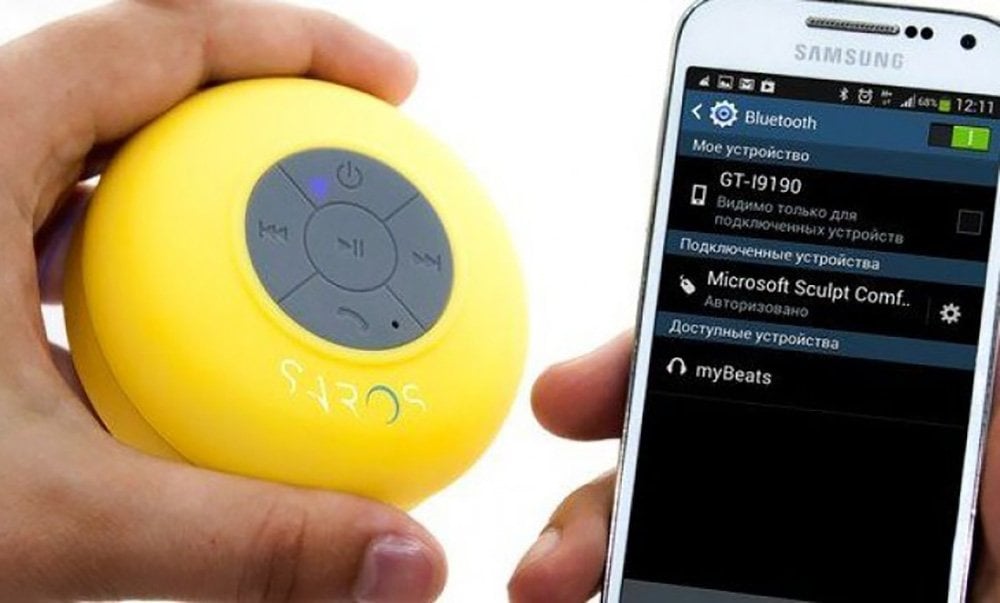
Если же вам нужно подключить колонку с помощью провода, то просто вставьте его в 3.5 мм разъем на телефоне или воспользуйтесь специальным переходником. Главное убедитесь, что устройство точно включено. Обычно на нем будет светиться небольшой светодиод, а на проигрывателях от JBL часто светится ободок вокруг логотипа.
Почему не подключается
Иногда случается так, что колонка не подключается к телефону. В таком случае есть несколько вариантов, которыми вы можете решить проблему.

- Очистите оперативную память телефона. Закройте все приложения и проведите дополнительную очистку с помощью специальной утилиты.
- Попробуйте подключиться к другому смартфону или устроству. Так вы выясните, где именно искать проблему.
- Проверьте, включен ли режим Bluetooth, если подключаетесь именно через него.
- Проверьте работоспособность кабелей и переходников;
- Убедитесь, что телефон не подключен к другому устройству по Bluetooth, например, наушникам или умным часам.
- Поставьте колонку поближе к телефону, если вы находитесь на улице или устройства слишком далеко друг от друга. Помните, что соединение через Bluetooth плохо работает на расстоянии и через стены.

- Проверьте обновление системы смартфона. Возможно, Bluetooth подключение не работает как раз потому, что вы давно не обновляли компоненты ОС.
- Удалите устройство из списка подключений Bluetooth и попробуйте присоединиться к нему заново.
- Перезагрузите колонку.
- Убедитесь, что смартфон и нужное устройство имеют достаточный запас батареи. Часто подключение невозможно, если одно из устройств вот-вот сядет.
- Посмотрите, в порядке ли контакты проводов и разъемы устройств, если подключаетесь через кабели.

Если же вам не помог ни один из способов выше, советуем обратиться в мастерскую по ремонту техники. Возможно, проблема куда серьезнее и нужно срочно ее решить.
Теперь вы знаете, как можно подключить колонку к телефону разными способами и как решить возможные проблемы. Не забывайте заглянуть и в другие наши статьи, там много полезного.
Заглавное фото: CQ.ru с помощью DALL-E


 Анастасия «Skyesshi» Полякова
Анастасия «Skyesshi» Полякова



















0 комментариев